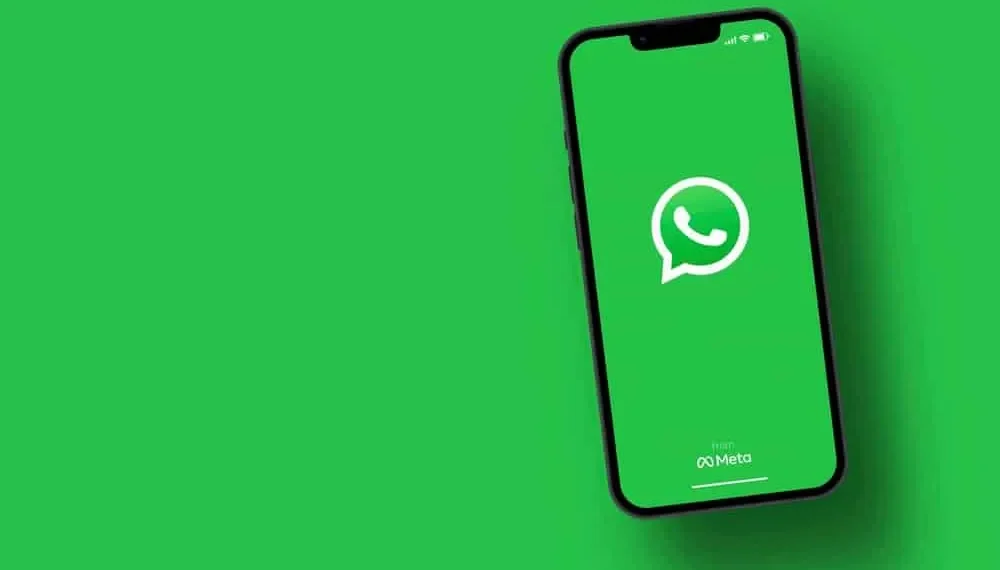Красота групповых чатов WhatsApp заключается в их способности связывать всех друзей независимо от их местоположения или часового пояса в одном месте. Это оживляет разговоры и дружбу.
Вы получаете групповые функции, которые делают взаимодействие группового чата оживленными. Функция «упоминание» является прекрасным примером функций, которые делают групповые чаты на WhatsApp живой.
Это позволяет привлекать чье -то внимание в группе. Может ли кто -нибудь пометить всех членов группы одновременно, и как?
Быстрый ответУпоминает добавить личные штрихи в группы групповых сообщений WhatsApp. Вам нужно будет прикрепить символ «@» к имени пользователя человека каждый раз, когда вы хотите упомянуть или помечать кого -то в групповом чате на WhatsApp. «@» Позволяет обращаться или привлекать чье -то внимание в группе. WhatsApp позволяет выбирать несколько пользователей за раз. Введите «@», за которым следует имя пользователя каждого участника, чтобы пометить всех участников в группе.
Дружба жива и активна благодаря группам WhatsApp. Упоминает, что освещает эти разговоры. Если вы хотите узнать различные способы использования функции тега в группах WhatsApp, продолжайте читать эту статью.
Итак, давайте пойдем в это и рассмотрим, как использовать функцию тега.
Как пометить одного человека на WhatsApp?
Тег позволяет обратиться к человеку или привлечь их внимание в групповом чате. Когда вы помечаете кого -то в группе WhatsApp, они получат уведомление о том, что вы упомянули его.
Эта функция пригодится, предполагая, что один из членов группы приглушил группу.
Большинство людей часто отключают группы на WhatsApp, чтобы избежать шумов, которые происходят из постоянных обновлений от группы. Итак, используйте упоминания, чтобы отправить важное сообщение. Упомянутые функции контрманды любые Мореагированные настройки.
Поэтому они увидят уведомление с помеченным, несмотря на приглушение группы.
Отметьте кого -то в групповом чате следующим образом.
В мобильном приложении
Чтобы пометить кого -то в группе WhatsApp, используя мобильное приложение, выполните следующие действия:
- Откройте приложение WhatsApp на своем мобильном устройстве.
- Выберите группу. Используйте значок поиска и найдите свою группу, если вы не видите его на экране чата.
- Нажмите на поле сообщения .
- Начните свое сообщение с символа « @ ».
- Вы увидите список пользователей на экране. Выберите имя пользователя человека .
- Введите сообщение и нажмите кнопку «Отправить» .
В веб -приложении
Следуйте этим шагам, чтобы пометить кого -то в группе WhatsApp, используя веб -приложение:
- Откройте WhatsApp Web в вашем любимом браузере.
- Выберите свою группу .
- Введите символ « @ ».
- Выберите имя пользователя из списка.
- Введите что -нибудь и нажмите кнопку Enter на клавиатуре.
Пометить всех в группе
Вы можете пометить всех членов группы в одном сообщении. Все в группе получат уведомление о том, что вы их пометили.
Используйте эти шаги каждый раз, когда у вас есть что -то важное, чтобы поделиться с каждым членом группы. Это просто и экономит вам время, потраченное на выбор каждого имени.
Ударите всех во всех членах группы, используя эти шаги.
В мобильном приложении
Следуйте этим шагам, чтобы пометить всех в группе WhatsApp, используя мобильное приложение:
- Запустите приложение WhatsApp на своем мобильном устройстве.
- Выберите группу.
- Перейдите в коробку для печати .
- Начните свое сообщение с « @ » и выберите имя. Вам придется выбрать все имена участников группы. Но не забудьте поместить « @ » перед каждым именем пользователя.
- Добавьте свое сообщение и нажмите значок отправки .
В веб -приложении
Следуйте этим шагам, чтобы пометить всех в группе WhatsApp, используя веб -приложение:
- Перейдите в WhatsApp Web в вашем любимом браузере.
- Выберите свою группу .
- Начните свое сообщение с « @ » и выберите имя пользователя .
- Повторите это для каждого члена группы в группе.
- Составьте свой текст и отправьте сообщение.
Как ответить на сообщение в групповом чате WhatsApp ?
Обновление функции группы WhatsApp позволило реагировать на отдельные сообщения в групповых чатах. Вот шаги по созданию ответов на конкретные тексты или теги в групповых чатах WhatsApp.
В отличие от тега, можно использовать функцию «Ответить» внутри и без группового чата.
В мобильном приложении
Следуйте этим шагам, чтобы ответить на сообщение на WhatsApp, используя мобильное приложение:
- Запустите WhatsApp на вашем смартфоне.
- Перейдите в конкретную группу и найдите сообщение .
- Далека от сообщения.
- Нажмите « Ответить ».
- Добавьте свой ответ .
- Нажмите на значок «Отправить» .
В веб -приложении
Следуйте этим шагам, чтобы ответить на сообщение WhatsApp в веб -приложении:
- Откройте WhatsApp Web в любом браузере.
- Отправляйтесь в группу .
- Найдите сообщение .
- Щелкните стрелку вниз в схеме сообщения.
- Выберите « Ответить ».
- Добавьте свой ответ и нажмите Enter .
Последние мысли
Используйте упоминания в любое время, когда вы хотите передать сообщение, которое требует срочного внимания к группе или всем участникам в групповом чате. Когда вы помечаете их, WhatsApp предупреждает их, что кто -то упомянул их в группе.
Кроме того, функция тега позволяет адресуемому человеку обнаружить сообщение в групповом чате. Введите «@username» каждый раз, когда вы хотите упомянуть кого -либо из группы.
Вам придется поместить «@» перед именем пользователя каждого участника, чтобы пометить всех в групповом чате WhatsApp.
Часто задаваемые вопросы
Могу ли я отключить группу упомянуть уведомления о WhatsApp?
Да, ты можешь. Запустите приложение WhatsApp и откройте группу. Затем нажмите заголовок группы и отправляйтесь в список членов группы. Найдите имя пользователя члена, которого вы бы хотели отключить их упоминания или кого -то, кто всегда упоминает вас. Выберите опцию «Морет» и выберите период.
Могу ли я искать конкретное сообщение в группе WhatsApp?
Да, ты можешь. У WhatsApp есть кнопка поиска, которая оптимизирует поиски. Это позволяет вам искать что угодно с чатом. Для группового чата вам придется получить доступ к группе, нажмите на заголовок группы, нажмите значок поиска и введите фразы или ключевые слова сообщения.